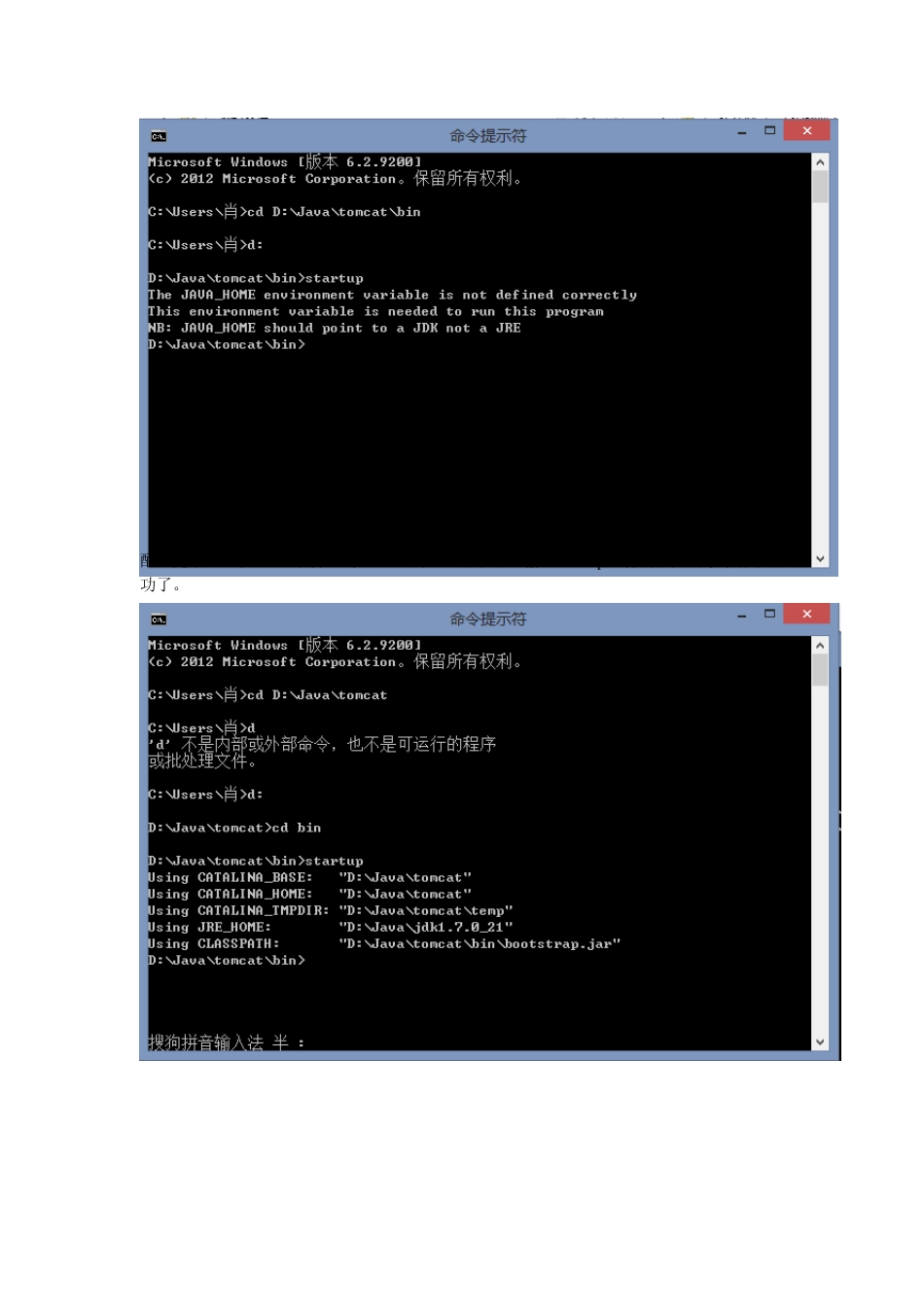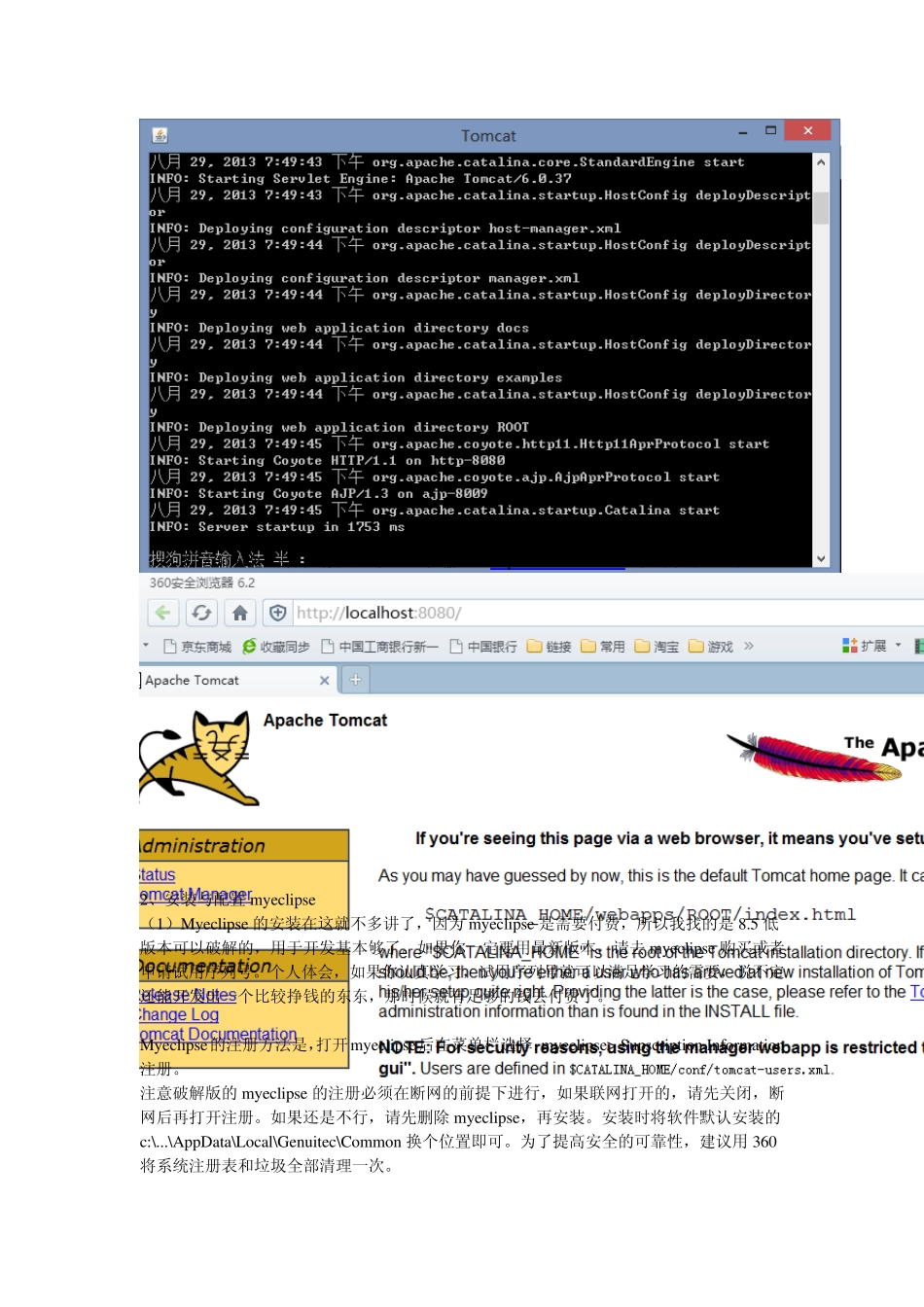图文详解win8 系统下Myeclipse+Tomcat+MySQL+Navicat 的jsp 网站开发环境配置 1、安装Tomcat 首先必须安装Tomcat,不然点Myeclipse 新建web project 时,你会发现怎么也点不开,你还会以为Myeclipse 是不是有什么问题的。因此我建议先装Tomcat 再装Myeclipse。 (1)在Tomcat 官网下载Tomcat,我下载的是apache-tomcat-6.0.37-windows-x64.zip,建议新手选择zip 文件,不要用安装版本,以后等熟练掌握tomcat 的基本使用方法后,再慢慢打开里面的资源,查询其源码,便于更深入的了解掌握tomcat 的运行原理。 (2)将tomcat 直接解压缩到指定文件夹。我放在了D:\Java\tomcat 下。 (3)配置JAVA_HOME。(首先要配置jdk 运行环境设置,请参考我前面写过的“图文详解Win8 系统安装最新JAVA、Android、Eclipse 开发环境”,在百度文库里有) 在环境变量中的用户变量中新建JAVA_HOME 请注意,在JAVA_HOME 的变量值后面不要加“;”,否则 tomcat 启动不了,会出现如下错误,那是因为tomcat 会把“;”当做一个路径去理解。 配置完毕后,在cmd 中转入到tomcat 的bin 目录下,输入startu p,看到下面的东东你就成功了。 (4)测试tomcat。打开浏览器,在地址栏输入:http://localhost:8080,如下图就ok 了 2、安装与配置 my eclipse (1)My eclipse 的安装在这就不多讲了,因为 my eclipse 是需要付费,所以我找的是 8.5 低版本可以破解的,用于开发基本够了。如果你一定要用最新版本,请去 my eclipse 购买或者申请试用序列号。个人体会,如果你认真学习,试用序列号就可以满足学习的需要,说不定还能开发出一个比较挣钱的东东,那时候就有足够的钱去付费了。 My eclipse的注册方法是,打开my eclipse后在菜单栏选择:my eclipse> Su pscription Information注册。 注意破解版的 my eclipse 的注册必须在断网的前提下进行,如果联网打开的,请先关闭,断网后再打开注册。如果还是不行,请先删除 my eclipse,再安装。安装时将软件默认安装的c:\...\AppData\Local\Genu itec\Common 换个位置即可。为了提高安全的可靠性,建议用 360将系统注册表和垃圾全部清理一次。 同样Myeclipse 我也安装在d:\Java 文件夹下,便于维护。 (2)配置 tomcat。在菜单上选择 windows>Preferences>MyEclipse>Servers 找到 Tomcat,选择 Tomcat 6.x,更改至你设置的目录 然后打开Tomcat6.x 下...